हर वेब ब्राउज़र अपडेट के लिए एक अलग तरीके की जाँच प्रदान करता है, उनमें से अधिकांश काफी आसान है और ब्राउज़र के भीतर ही पाया जाता है। फ़ायरफ़ॉक्स आपको सहायता मेनू के माध्यम से अपडेट के लिए आसानी से जांच करने की अनुमति देता है।

ओपेरा अपने हेल्प मेनू का उपयोग करके अपडेट के लिए जाँच का एक आसान तरीका भी प्रदान करता है।

यहां तक कि Google Chrome अपडेट को स्वचालित रूप से डाउनलोड और इंस्टॉल करके इसे आसान बनाता है। हालांकि, यदि आप Apple के सफारी ब्राउज़र का उपयोग कर रहे हैं, तो आप अपडेट के लिए कैसे जांच करेंगे? सफ़ारी के लिए अद्यतन तंत्र ब्राउज़र में एक विकल्प के रूप में नहीं मिला है।
जब आपने Safari स्थापित किया था, तो Apple सॉफ़्टवेयर अपडेट भी इंस्टॉल किया गया था, और यह सफारी को अपडेट करने का एक आसान तरीका प्रदान करता है।
यदि आपके पास पहले से सफारी स्थापित नहीं है, तो आप इसे यहाँ से डाउनलोड कर सकते हैं:
//appldnld.apple.com/Safari5/041-5487.20120509.INU8B/SafariSetup.exe
यह ध्यान देने योग्य है कि विंडोज़ के लिए Apple द्वारा जारी अंतिम संस्करण 2012 में था, इसलिए यह वास्तव में पुराना है!
Apple सॉफ़्टवेयर अपडेट प्रोग्राम के लिए कोई शॉर्टकट नहीं बनाया गया है, इसलिए Windows Explorer में .exe फ़ाइल वाली निम्न निर्देशिका पर नेविगेट करें:
C: \ Program Files \ Apple सॉफ़्टवेयर अपडेट
SoftwareUpdate.exe फ़ाइल पर डबल-क्लिक करें।

Apple सॉफ़्टवेयर अपडेट उपलब्ध नए सॉफ़्टवेयर के लिए जाँच शुरू करता है।

नए सॉफ़्टवेयर के लिए जाँच समाप्त हो जाने के बाद, Apple सॉफ़्टवेयर अपडेट संवाद बॉक्स प्रदर्शित होता है। आपके द्वारा इंस्टॉल किए गए किसी भी Apple सॉफ़्टवेयर के अपडेट को पहली सूची बॉक्स में सूचीबद्ध किया गया है। कार्यक्रम आपको उपलब्ध किसी भी नए सॉफ़्टवेयर के बारे में भी बताता है जिसे आपने दूसरी सूची बॉक्स में स्थापित नहीं किया है।
उस सॉफ़्टवेयर का चयन करें जिसे आप अपडेट करना चाहते हैं और / या उचित चेक बॉक्स का चयन करके इंस्टॉल करें। एक बार जब आप अपनी पसंद बना लेते हैं, तो सबसे नीचे स्थापित बटन पर क्लिक करें, जो आपको यह भी सूचित करता है कि कितने आइटम इंस्टॉल किए जाएंगे।

लाइसेंस अनुबंध संवाद बॉक्स प्रदर्शित करता है। लाइसेंस समझौते के माध्यम से पढ़ें और स्वीकार करें पर क्लिक करें ।

यदि उपयोगकर्ता खाता नियंत्रण संवाद बॉक्स प्रदर्शित होता है, तो जारी रखने के लिए हाँ पर क्लिक करें।
नोट: आप अपने उपयोगकर्ता खाता नियंत्रण सेटिंग्स के आधार पर इस संवाद बॉक्स को नहीं देख सकते हैं। अधिक जानकारी के लिए, हमारी पोस्ट, विंडोज 7 - यूएसी (उपयोगकर्ता खाता नियंत्रण) को कैसे कॉन्फ़िगर करें, देखें।

एक संवाद बॉक्स डाउनलोड की प्रगति को प्रदर्शित करता है।

एक बार डाउनलोड समाप्त होने के बाद, अपडेट और / या नया सॉफ़्टवेयर इंस्टॉल हो जाता है।

जब इंस्टॉलेशन समाप्त हो जाता है, तो एक डायलॉग बॉक्स इंस्टॉलेशन की स्थिति प्रदर्शित करता है। Apple सॉफ़्टवेयर अपडेट संवाद बॉक्स में लौटने के लिए ठीक क्लिक करें।

आप अपडेट के लिए स्वचालित रूप से अपडेट के लिए ऐप्पल सॉफ्टवेयर अपडेट प्रोग्राम सेट कर सकते हैं और अपडेट उपलब्ध होने पर आपको सूचित कर सकते हैं। ऐसा करने के लिए, संपादन मेनू से प्राथमिकताएं चुनें।

Apple सॉफ़्टवेयर अपडेट प्राथमिकताएं संवाद बॉक्स अनुसूची टैब सक्रिय के साथ प्रदर्शित करता है। रेडियो बटन का चयन करें जो इस बात से मेल खाता है कि आप प्रोग्राम को अपडेट के लिए कितनी बार चाहते हैं।

आप यह भी जांच सकते हैं कि इंस्टॉल किए गए अपडेट टैब पर क्लिक करके कौन से अपडेट इंस्टॉल किए गए हैं। सॉफ़्टवेयर का दिनांक, नाम और वह संस्करण जिसके बारे में उसे अपडेट किया गया था, सूचीबद्ध है।
Apple सॉफ़्टवेयर अपडेट प्राथमिकताएँ संवाद बॉक्स को बंद करने के लिए ठीक क्लिक करें।

जब आप Apple सॉफ़्टवेयर अपडेट प्राथमिकताएँ संवाद बॉक्स पर ठीक क्लिक करते हैं, तो उपयोगकर्ता खाता नियंत्रण संवाद बॉक्स आपकी सेटिंग्स के आधार पर फिर से प्रदर्शित हो सकता है (इस पोस्ट में पहले नोट देखें)। Apple सॉफ़्टवेयर अपडेट संवाद बॉक्स में लौटने के लिए हाँ पर क्लिक करें।

Apple सॉफ़्टवेयर अपडेट संवाद बॉक्स को बंद करने के लिए, नीचे दिए गए क्विट बटन पर क्लिक करें। आप फ़ाइल मेनू से क्विट भी चुन सकते हैं।

आप आसानी से देख सकते हैं कि सफारी का कौन सा संस्करण स्थापित है। सफारी के वर्तमान संस्करण को देखने के लिए, सफारी विंडो के ऊपरी, दाएं कोने में गियर बटन पर क्लिक करें और ड्रॉप-डाउन मेनू से सफारी के बारे में चुनें।

वर्तमान में स्थापित सफारी संस्करण के बारे में संवाद बॉक्स पर प्रदर्शित करता है। अबाउट डायलॉग बॉक्स को बंद करने के लिए, ऊपरी, दाएं कोने में X बटन पर क्लिक करें।



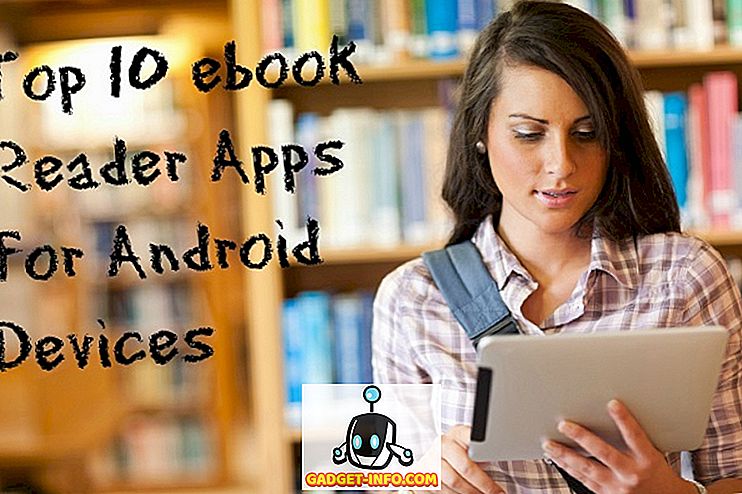





![मनोरंजन - मार्क जुकरबर्ग और एडुआर्डो सेवरिन फ्रेंड्स अगेन सौजन्य टिकर [PIC]](https://gadget-info.com/img/entertainment/559/mark-zuckerberg-eduardo-saverin-friends-again-courtesy-ticker.png)
